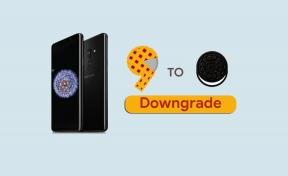Che cos'è la Modalità con restrizioni di YouTube? Come disabilitare
Altra Guida Utile / / August 05, 2021
YouTube è la piattaforma di condivisione video più popolare con milioni di utenti. La piattaforma di condivisione video offre tutti i tipi di contenuti, dai giochi alle notizie. YouTube ha linee guida abbastanza rigorose per mantenere puliti i contenuti sulla sua piattaforma. Tuttavia, ci sono migliaia e migliaia di video pensati per spettatori adulti.
Per fortuna, YouTube ha implementato una funzione chiamata Modalità con restrizioni. Questa funzione è particolarmente utile per i genitori preoccupati per i contenuti che i loro figli consumano su YouTube. Inoltre, è utile anche per coloro che semplicemente non desiderano essere esposti a contenuti che potrebbero disturbare. Tuttavia, ci possono essere momenti in cui la funzione potrebbe essere un po 'fastidiosa. Se ti imbatti spesso in contenuti soggetti a limiti di età, la funzione Modalità con restrizioni ti impedirà di visualizzare i contenuti multimediali. Quindi, per aiutarti a capire meglio di cosa tratta la funzione, parleremo di cos'è la Modalità con restrizioni di YouTube. Inoltre, ti mostreremo i passaggi per disabilitarlo su più piattaforme.
Sommario
- 1 Che cos'è la Modalità con restrizioni di YouTube?
-
2 Passaggi per disabilitare la Modalità con restrizioni di YouTube
- 2.1 Android
- 2.2 iOS / iPhone
- 2.3 Windows / Mac
- 2.4 TV Android
Che cos'è la Modalità con restrizioni di YouTube?
La Modalità con restrizioni di YouTube è una funzione utilizzata per filtrare i contenuti che potrebbero essere rivolti a un pubblico adulto. Cerca automaticamente i video che potrebbero avere contenuti inappropriati e ti impedisce di interagire con il video o con i commenti nel video. Ovviamente, la funzione non è perfetta e alcuni video passano attraverso il sistema.
Tuttavia, non si può negare che funzioni la maggior parte del tempo. Ma per coloro a cui non importa imbattersi o guardare contenuti per adulti su YouTube, la funzione può essere disabilitata. Inoltre, ci vuole appena un minuto per disattivare la Modalità con restrizioni di YouTube. Tuttavia, se ti trovi dall'altra parte dello spettro, puoi controllare come abilitare la Modalità con restrizioni.
Passaggi per disabilitare la Modalità con restrizioni di YouTube
Questi sono i passaggi per disabilitare la funzione su più piattaforme. Ti mostreremo i passaggi per Android, iOS, Windows / Mac e Android TV.
Android
Le persone che utilizzano smartphone Android possono seguire questi passaggi per disabilitare la Modalità con restrizioni su YouTube.
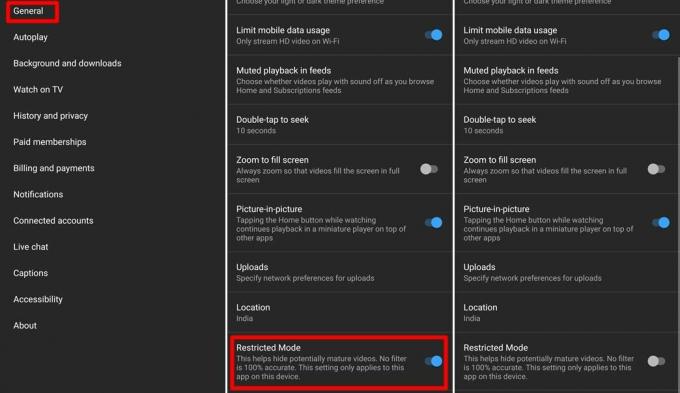
- Avvia l'applicazione YouTube sul tuo dispositivo Android.
- Tocca il tuo Icona del profilo che si trova in alto a destra dello schermo.
- Ora tocca il file impostazioni opzione e selezionare Generale.
- Scorri l'elenco verso il basso e disattiva l'interruttore accanto a Modalità con restrizioni etichetta.
iOS / iPhone
Il processo per disabilitare la Modalità con restrizioni di YouTube su iPhone o dispositivi con iOS è abbastanza simile a quello di Android. Tuttavia, c'è una piccola differenza.
- Avvia l'applicazione YouTube sul tuo iPhone o dispositivo iOS.
- Tocca il tuo Icona del profilo situato nell'angolo in alto a destra dello schermo.
- Seleziona il impostazioni opzione e quindi toccare il interruttore a levetta oltre al Modalità con restrizioni opzione per disattivarlo.
Windows / Mac
Disattivare la Modalità con restrizioni su un PC Windows o Mac è abbastanza semplice e richiede solo pochi clic. Segui i passaggi seguenti per disattivare la funzione dal tuo browser web preferito.

- Visita www.youtube.com e accedi con il tuo account Google.
- Dopo aver effettuato l'accesso con il tuo account Google, fai clic sul tuo Icona del profilo che si trova in alto a destra dello schermo.
- Dal menu a comparsa, fare clic su Modalità con restrizioni e quindi fare clic sull'interruttore per disattivare la Modalità con restrizioni.
TV Android
Puoi anche disabilitare la funzione sulla tua Android TV. I passaggi per farlo sono riportati di seguito.
- Accedi al tuo account Google su Android TV.
- Avvia l'applicazione YouTube dal menu dell'app.
- Scorri verso il basso e quindi seleziona impostazioni.
- Ora seleziona l'opzione etichettata come Modalità con restrizioni o Modalità di protezione.
- Selezionare disattivare per disattivare la funzione.
Ebbene, questi sono i passaggi per disattivare la Modalità con restrizioni di YouTube su più piattaforme. Vale anche la pena notare che se disabiliti la funzione sul tuo telefono, non verrà disabilitata automaticamente su nessun altro dispositivo. Pertanto, è necessario attivare o disattivare manualmente la Modalità con restrizioni su ciascun dispositivo.
Un'altra cosa che devi sapere è che non sarai in grado di disabilitare la Modalità con restrizioni se sei su un account aziendale / organizzazione. Le impostazioni della Modalità con restrizioni possono essere abilitate o disabilitate solo tramite l'account amministrativo. Pertanto, i passaggi per disattivare la funzionalità funzioneranno solo per un account personale e non per uno gestito da un'organizzazione. Inoltre, possono rilassarsi anche i genitori che hanno attivato la modalità con restrizioni sull'account del proprio figlio tramite l'app Family Link. Il bambino non può disabilitare la funzione tramite il suo account. Tuttavia, ci auguriamo che tu sia riuscito a disattivare la Modalità con restrizioni per YouTube seguendo i passaggi della guida.
Articoli correlati a YouTube
- 7 modi per aumentare gratuitamente le visualizzazioni dei video di YouTube
- Come ridurre l'utilizzo dei dati di YouTube su un PC Windows 10
- Come collegare i tuoi video di YouTube a TikTok
- 8 modi migliori per aumentare i commenti su YouTube senza alcuna promozione